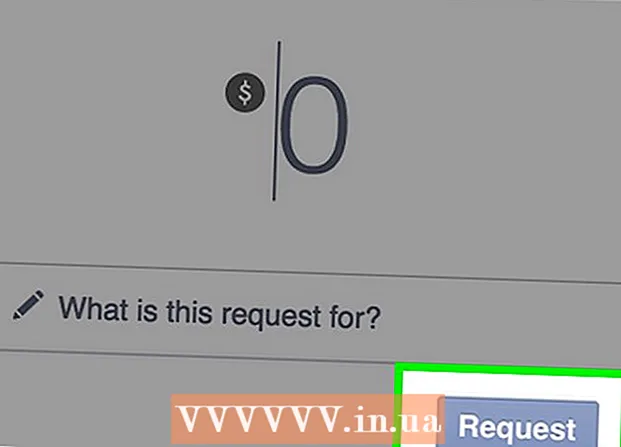Údar:
Randy Alexander
Dáta An Chruthaithe:
26 Mí Aibreáin 2021
An Dáta Nuashonraithe:
1 Iúil 2024

Ábhar
San Airteagal seo, múineann wikiHow duit conas ríomhphoist nach dteastaíonn a scriosadh ó bhosca isteach Gmail.
Céimeanna
Modh 1 de 4: Cruthaigh scagairí ríomhphoist nach dteastaíonn
Oscail an suíomh Gréasáin Gmail. Mura bhfuil tú logáilte isteach i do chuntas Gmail, iontráil do sheoladh ríomhphoist agus do phasfhocal.

Roghnaigh an ríomhphost is mian leat a scagadh. Is féidir leat an bosca a chliceáil sa chúinne ar chlé den ríomhphost.
Cliceáil ar an roghchlár "Níos mó".

Cliceáil Scag teachtaireachtaí mar seo (Scag teachtaireachtaí mar seo).
Cliceáil Cruthaigh scagaire leis an gcuardach seo (Cruthaigh scagairí leis an gcuardach seo).
Cliceáil ar an mbosca dialóige "Scrios é".
Cliceáil Cruthaigh Scagaire (Cruthaigh scagaire). Scriostar aon ríomhphost ón seoltóir roghnaithe go huathoibríoch. fógra
Modh 2 de 4: Díliostáil ón liosta ríomhphoist
Oscail an suíomh Gréasáin Gmail. Mura bhfuil tú logáilte isteach i Gmail, iontráil do sheoladh ríomhphoist agus do phasfhocal.
Cliceáil ar an ríomhphost ar mhaith leat díliostáil uaidh.
Faigh an nasc "Díliostáil". Tá sé de rogha ag mórchuid na liostaí ríomhphoist díliostáil ón seoltóir thíos.
Cliceáil ar an nasc díliostála.
Lean na treoracha ar an scáileán. I gcás fhormhór na liostaí ríomhphoist, is leor ach an nasc "Díliostáil" a chliceáil chun díliostáil láithreach. Éilíonn roinnt liostaí, áfach, ort suirbhé nó gníomh den chineál céanna a dhéanamh.
- Nuair a chliceálann tú ar an nasc Díliostála, atreoraítear tú chuig leathanach baile an seoltóra (m.sh. an leathanach Ceannaigh Is Fearr) chun do rogha a dhearbhú.
Smaoinigh ar an seoltóir a mharcáil mar Turscar. Mura soláthraíonn do liosta ríomhphoist rogha díliostála, is féidir leat spam a mharcáil ionas nach mbeidh teachtaireachtaí ón duine seo le feiceáil sa Bhosca Isteach.
- Cliceáil ar dheilbhín an mharc exclamation sa bharra uirlisí ag barr an leathanaigh agus teachtaireacht á oscailt nó á roghnú.
- Ní mór duit na ríomhphoist seo a scriosadh fós san fhillteán “Turscar” sa cholún ar chlé d’fhonn iad a bhaint go hiomlán as do chuntas.
Modh 3 de 4: Scrios ríomhphoist ó sheoltóir ar leith
Oscail an suíomh Gréasáin Gmail. Beidh ort do sheoladh ríomhphoist agus pasfhocal a iontráil mura bhfuil tú logáilte isteach cheana féin.
Cliceáil ar an mbarra cuardaigh. Tá an rogha seo ag barr do bhosca isteach Gmail.
Iontráil ainm an seoltóra.
Brúigh ↵ Iontráil.
Roghnaigh gach ríomhphost is mian leat a scriosadh. Cliceáil an bosca ar thaobh na láimhe clé den ríomhphost chun é a roghnú.
- Is féidir leat cliceáil ar an mbosca dialóige Select All sa chúinne uachtarach ar chlé den bhosca isteach chun gach teachtaireacht a roghnú ón seoltóir seo.
- Más mian leat gach teachtaireacht a roghnú ó sheoltóir amháin, is féidir leat cliceáil ar “Roghnaigh gach comhrá a mheaitseálann an cuardach seo” ar an liosta ríomhphoist.
Cliceáil ar dheilbhín an bhruscar. Tá an deilbhín seo suite ar an mbarra uirlisí ag barr an leathanaigh.
Cliceáil Bruscar. Tá an rogha seo sa cholún ar chlé den scáileán.
Cliceáil Bruscar Folamh anois (Bruscar glantacháin). Scriosfar ríomhphoist ó sheoltóirí roghnaithe go hiomlán.
- Mura roghnaíonn tú do bhruscar a fholmhú, sábhálfar do r-phost ar feadh 30 lá, ansin scriosfar é go huathoibríoch.
Modh 4 de 4: Scrios ríomhphoist atá níos sine ná dáta sonrach
Oscail an suíomh Gréasáin Gmail. Mura bhfuil tú logáilte isteach, iontráil do sheoladh ríomhphoist agus do phasfhocal.
Déan cinneadh ar dháta giorraithe. Mar shampla, más mian leat gach teachtaireacht a scriosadh le 3 mhí anuas, gearrfar dáta giorraithe 3 mhí ó inniu.
Cliceáil ar an mbarra cuardaigh. Tá an rogha seo ag barr an leathanaigh Gmail.
Iontráil "i: bosca isteach roimh: BBBB / MM / DD". Bain lúibíní.
- Mar shampla, d’fhéadfá “isteach: bosca isteach roimh: 2016/07/08” a chlóscríobh chun gach teachtaireacht a fheiceáil roimh 7/8/2016.
Cliceáil ar an mbosca dialóige Roghnaigh Gach. Is féidir leat an rogha seo a fháil sa chúinne uachtarach ar chlé de do bhosca isteach, díreach faoi bhun an bharra cuardaigh.
Cliceáil Roghnaigh gach comhrá a oireann don chuardach seo (Roghnaigh gach comhrá a oireann don chuardach seo). Tá an rogha seo ar thaobh na láimhe deise den teachtaireacht "Roghnaítear gach comhrá (uimhir) ar an leathanach seo" sa bhosca isteach.
Cliceáil ar dheilbhín an bhruscar. Is féidir leat an rogha seo a fháil sa bharra uirlisí ag barr an leathanaigh.
Cliceáil Bruscar. Tá an rogha seo ar thaobh na láimhe clé den scáileán.
- Cliceáil Bruscar Folamh anois. Ní bheidh ríomhphoist sa bhosca isteach a thuilleadh roimh an dáta roghnaithe.
- Mura roghnaíonn tú an bruscar a fholmhú, sábhálfar an ríomhphost ar feadh 30 lá, ansin scriosfar é go huathoibríoch.
Comhairle
- Tá sé níos éifeachtaí liostaí ríomhphoist a scagadh ná díliostáil.
Rabhadh
- Tá ríomhphoist i mbruscar fós i spás stórála.